Win10更新缓存文件夹在哪里?Win10如何清除更新缓存?
时间:2017-04-06 来源:互联网 浏览量:
有时在win10中出现更新错误我们可以通过清理更新缓存来解决,一般用户都知道只要把更新缓存删除就可以了,那么Win10更新缓存文件夹在哪里呢?下面我们一起来看看。
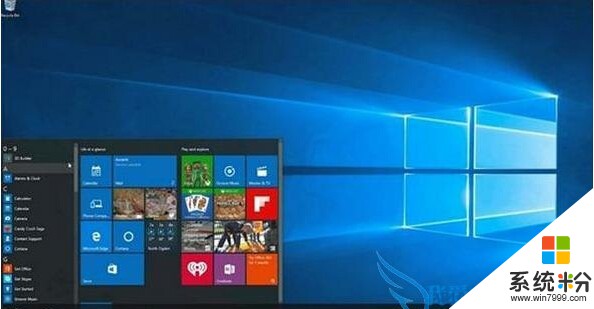
Win10更新缓存文件夹在哪里呢?
打开此电脑C盘:\Windows\SoftwareDistribution当中Download和DataStore就是下载的更新及缓存了~
如何清除?
1.按Windows+R 输入services.msc打开 找到Windows Update停止
2.打开此电脑C盘:\Windows\SoftwareDistribution当中Download
和DataStore进行删除
3.按照1的步骤启动Windows Update
上面三个步骤就可以清除更新缓存了,PS:不关闭Windows update会无法删除。
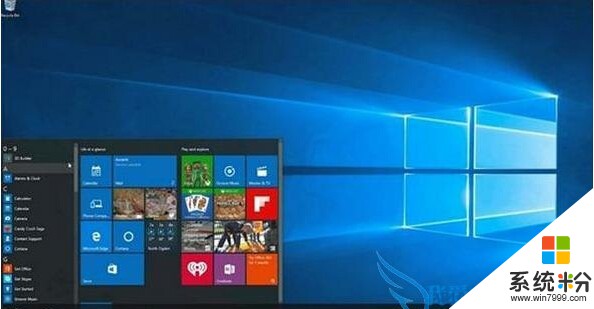
Win10更新缓存文件夹在哪里呢?
打开此电脑C盘:\Windows\SoftwareDistribution当中Download和DataStore就是下载的更新及缓存了~
如何清除?
1.按Windows+R 输入services.msc打开 找到Windows Update停止
2.打开此电脑C盘:\Windows\SoftwareDistribution当中Download
和DataStore进行删除
3.按照1的步骤启动Windows Update
上面三个步骤就可以清除更新缓存了,PS:不关闭Windows update会无法删除。
我要分享:
相关教程
- ·Win10怎么清除DNS缓存?Win10系统刷新DNS缓存的方法
- ·Win10系统怎样删除图标缓存 Win10更新图标缓存的方法
- ·Windows10如何修改网页缓存文件目录 win10更改网页缓存目录的方法有哪些
- ·win10 更新文件夹 Win10升级文件在哪个文件夹
- ·windows缓存清理 win10如何清理系统缓存空间
- ·如果清除win10应用缓存?win10清理应用缓存加快运行速度!
- ·桌面文件放在d盘 Win10系统电脑怎么将所有桌面文件都保存到D盘
- ·管理员账户怎么登陆 Win10系统如何登录管理员账户
- ·电脑盖上后黑屏不能唤醒怎么办 win10黑屏睡眠后无法唤醒怎么办
- ·电脑上如何查看显卡配置 win10怎么查看电脑显卡配置
win10系统教程推荐
- 1 电脑快捷搜索键是哪个 win10搜索功能的快捷键是什么
- 2 win10系统老是卡死 win10电脑突然卡死怎么办
- 3 w10怎么进入bios界面快捷键 开机按什么键可以进入win10的bios
- 4电脑桌面图标变大怎么恢复正常 WIN10桌面图标突然变大了怎么办
- 5电脑简繁体转换快捷键 Win10自带输入法简繁体切换快捷键修改方法
- 6电脑怎么修复dns Win10 DNS设置异常怎么修复
- 7windows10激活wifi Win10如何连接wifi上网
- 8windows10儿童模式 Win10电脑的儿童模式设置步骤
- 9电脑定时开关机在哪里取消 win10怎么取消定时关机
- 10可以放在电脑桌面的备忘录 win10如何在桌面上放置备忘录
win10系统热门教程
- 1 驱动更新之后触摸板用不了 Win10更新后笔记本触控板不灵敏如何解决
- 2 Win10 14316:Cortana小娜三大全新技能视频演示
- 3 win10怎么安装第三方主题|win10安装第三方主题的方法
- 4Win10系统Ssd性能下降怎么解决?提升SSD性能和延长SSD寿命的方法!
- 5w10电脑右下角有水印怎么办|w10电脑右下角水印去掉方法
- 6Windows10小娜怎么关闭?windows10禁用cortana的方法!
- 7w10腾讯游戏安全中心如何彻底卸载|w10腾讯游戏安全中心彻底卸载的方法
- 8Win10快捷方式存在问题该怎么办?
- 9Win10怎么切换到桌面?win10按d键切换到桌面的方法!
- 10win10桌面右下角显示日期 win10系统右下角只显示时间不显示日期怎么办
最新win10教程
- 1 桌面文件放在d盘 Win10系统电脑怎么将所有桌面文件都保存到D盘
- 2 管理员账户怎么登陆 Win10系统如何登录管理员账户
- 3 电脑盖上后黑屏不能唤醒怎么办 win10黑屏睡眠后无法唤醒怎么办
- 4电脑上如何查看显卡配置 win10怎么查看电脑显卡配置
- 5电脑的网络在哪里打开 Win10网络发现设置在哪里
- 6怎么卸载电脑上的五笔输入法 Win10怎么关闭五笔输入法
- 7苹果笔记本做了win10系统,怎样恢复原系统 苹果电脑装了windows系统怎么办
- 8电脑快捷搜索键是哪个 win10搜索功能的快捷键是什么
- 9win10 锁屏 壁纸 win10锁屏壁纸设置技巧
- 10win10系统老是卡死 win10电脑突然卡死怎么办
